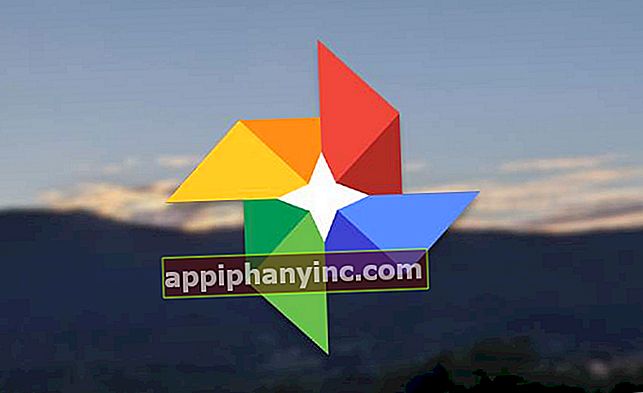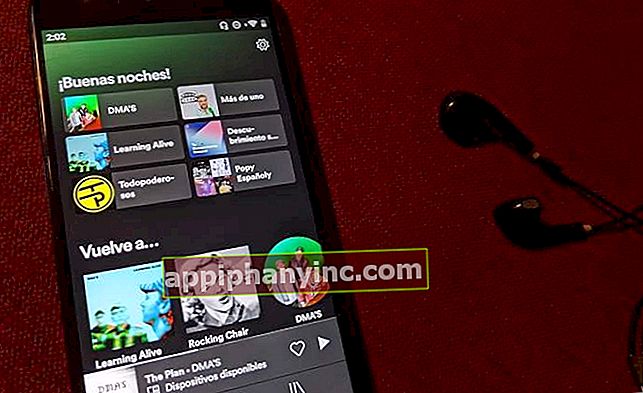Kako enostavno urejati videoposnetke 4K z VideoProc - Happy Android

Če imamo snemalno napravo visoke ločljivosti, kot sta GoPro ali klasični brezpilotni letali DJI, bomo najverjetneje naleteli na težave pri urejanju videov še posebej, če so v formatu 4K.
Poleg tega, ko posnamemo z akcijsko kamero, DJI-jem ali katerim koli drugim zračnim brezpilotnim letalom, običajno posnamemo videoposnetke v nekaj minutah, kar povzroči več kot izjemno velikost datotek.
Če k temu dodamo še to, da morda nimamo računalnika z dovolj zmogljivim procesorjem in da poleg tega videoposnetki 4K sploh niso obvladljivi ali praktični, da bi jih delili s prijatelji ali naložili v družbena omrežja (velikokrat ali jih obesijo, ko jih poskušajo reproducirati, je jasno, da bomo potrebovali dober video urejevalnik, ki bo vedel, kako upravljati te vrste datotek.
VideoProc, odličen urejevalnik za 4K ali velike videoposnetke
Dober primer je VideoProc, zmogljiv video urejevalnik s pospeševanjem GPU ki je še posebej vešč upravljanja in urejanja 4K videoposnetkov, zelo enostaven za uporabo, z nizko porabo procesorja in več zares koristnimi funkcijami. Kot nalašč, če ne želimo s profesionalnimi uredniki, kot sta Premiere Pro ali Final Cut, priti na bolj "skalnat" teren.
Po drugi strani pa brezplačna programska oprema, ki je ponavadi priložena napravam DJI, na preprost primer običajno ne podpira urejanja videoposnetkov 4K, pa tudi številnih drugih programov za urejanje videoposnetkov, ki v tem pogledu nekoliko zaostajajo. Nekaj, kar lahko dosežemo z VideoProc, programsko opremo, ki je na voljo za Windows in Mac z brezplačno in plačljivo različico. Poglejmo, kako deluje!
Kako v 4 preprostih korakih pretvoriti 4K video v bolj obvladljivo obliko
Za preverjanje učinkovitosti urejevalnika bomo uporabili enominutni video vzorec v zelo kakovostnem formatu Ultra HD z naslednjimi značilnostmi:
- Bitna hitrost: 60,5 Mbps
- Oblika datoteke: MKV
- Video format: HECV
- Ločljivost: 3840 slikovnih pik x 1608 slikovnih pik
- Hitrost snemanja video posnetkov: 23.976 (24000/1001) fps
- Zvočna oblika: DTS
- Avdio bitna hitrost: 2775 Kbps / 1509 Kbps
- Hitrost sličic zvoka: 93.750 fps (512 spf)
- Gostota bitov (zvok): 16 bitov
- Način stiskanja: Lossless / Lossy
- Velikost datoteke: 401MB
- Dolžina videoposnetka: 1:02 minute
1. korak - Namestite urejevalnik videoposnetkov
Za začetek lahko aplikacijo prenesemo z uradnega spletnega mesta VideoProc. Ko imamo urejevalnik nameščen v namiznem računalniku, ga zaženemo prvič. Tu bo program izvedel prvo analizo strojne opreme naše opreme, da bi določil GPU, ki bo uporabljen za pospešitev obdelave videoposnetkov.

2. korak - izberite 4K video, ki ga želite spremeniti
Naslednji korak bo vstop v razdelek "Video”In dodajte video, ki nas zanima. Za to moramo samo klikniti ikono "+ Video”Nahaja se na vrhu. Ko ga vidimo na seznamu za pretvorbo, bodo prikazane nekatere podrobnosti o njegovih značilnostih ter več orodij za retuširanje, s katerimi lahko izrežite video, obrežite robove, dodajte učinke, zasukajte in dodajte podnapise.

3. korak - nastavite izhodni format
Zdaj, ko imamo video pripravljen, lahko nastavimo samo izhodni format. Videoposnetki v ločljivosti 4K, ki so velike datoteke, jih je običajno priročno malo stisniti, da jih je lažje shraniti in upravljati.
Če želite to narediti, v razdelku »Izhodna oblika", Na voljo imamo več vnaprej določenih formatov, ki jih lahko izberemo ali dodamo novega z gumbom" + ". Če želimo zmanjšati težo našega videoposnetka, moramo izbrati samo enega od formatov in klikniti ikono zobnika, kot je prikazano na tej sliki.

Odprlo se bo novo okno, v katerem lahko spremenimo splošno kakovost skladbe in prilagodimo nastavitve videoposnetkov, kot so hitrost sličic, kodek, ločljivost ali bitna hitrost.

Če nam ni prav jasno, katere nastavitve se dotakniti, da bi zmanjšali težo datoteke, je najbolj udobno preprosto premakni zavihek »Kakovost” od "Standardno"dokler"Nizka kvaliteta”Ali vmesna vrednost. Ko so izvedene ustrezne spremembe, kliknemo naPametno”.
4. korak - zaženite postopek pretvorbe
Za začetek pretvorbe moramo samo klikniti na gumb "TEK”In aplikacija bo opravila vse delo.
Postopek pretvorbe se bo spreminjal glede na težo datoteke, vendar lahko na splošno rečemo, da je precej hiter. Primer vzorčne datoteke, ki smo jo uporabili, je 400 megabajtov (video kodek HECV in zvok DCA) in pretvorba v datoteko MP4 je trajala približno 4 minute.

Nastali video ima težo le 16 MB, z video kodekom H.264 in zvokom AAC. Rezultat kakovosti ob upoštevanju teže in opredelitve prvotnega vzorca. Tudi video je v primerjavi s tem videti precej dobro (logično ga ni mogoče videti tako dobro kot izvirnik, vendar se temu ni mogoče izogniti).
Na koncu je treba omeniti, da ima VideoProc poleg urejevalnika videov še DVD pretvornik, orodje za prenos videoposnetkov z interneta in snemalnik za spletno kamero računalnika: skupaj do 4 orodja za upravljanje videoposnetkov v isti platformo.
Zaključek
Skratka, to je program, ki lahko s preglednim in enostavnim vmesnikom deluje s solventnostjo pri obdelavi težkih videoposnetkov in 4K videoposnetkov. Izvaja nizko porabo CPU in sprejema videoposnetke 4K s hitrostjo 30/60/120 in 240 sličic na sekundo ter različne vrste formatov in kodekov (MP4, HEVC, MOV itd.).
Brezplačna različica VideoProc vam omogoča delo z videoposnetki, dolgimi do 5 minut, in če želimo uživati v polni različici, lahko dobimo dosmrtno licenco za ceno 37,95 evra.
Trenutno tudi razvijalci aplikacij žrebajo več licenckot tudi darilne kartice Amazon in akcijsko kamero v vrednosti 400 USD. Podrobnosti natečaja si lahko ogledamo na uradni spletni strani VideoProc, na začetku te druge objave z nasveti za urejanje videoposnetkov za DJI. Ne pozabite na to!
Ali imaš Telegram nameščen? Prejmite najboljšo objavo vsakega dne naprej naš kanal. Ali če želite, izveste vse pri nas Facebook stran.